ハードドライブへのアクセスを回復し、ハードドライブを開けないエラーを修正する方法

この記事では、ハードドライブが故障した場合に、アクセスを回復する方法をご紹介します。さあ、一緒に進めていきましょう!
Microsoft の Bing AI は、AI 視覚化を作成したり、その他多くの質問に答えたりするための無料の仮想アシスタント ツールです。ユーザーは、Microsoft Bing の公式 Web サイトにアクセスすることで、Google Chrome ブラウザで Bing AI と Bing Chat インターフェースに完全にアクセスできます。 Chrome 上の Bing Chat は、Microsoft Edge 上のものとほぼ同様に動作し、要求されたコンテンツをサポートします。 Google Chrome で Bing AI を使用する方法は次のとおりです。
ChromeでBing AIを使う方法
クイックガイド
ステップ1:
以下のリンクから Bing Web サイトにアクセスし、個人の Microsoft アカウントにログインします。
Microsoft アカウントでサインインすることも、そうでなくてもサインインできますが、サインインすると、Bing AI チャット アクティビティがブラウザーやデバイス間で同期されます。
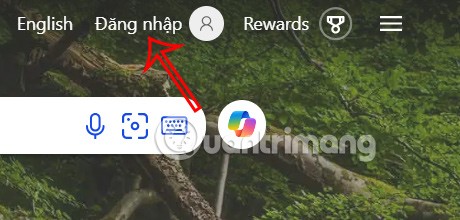
ステップ2:
このインターフェースで、検索バーの右側にあるBing Chat アイコンをクリックします。
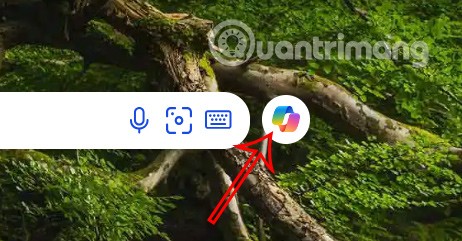
ステップ3:
これで、通常通り Bing AI とチャットできるようになりました。チャット ボックスにコンテンツを入力するか、マイクのアイコンをクリックして Bing と音声チャットします。
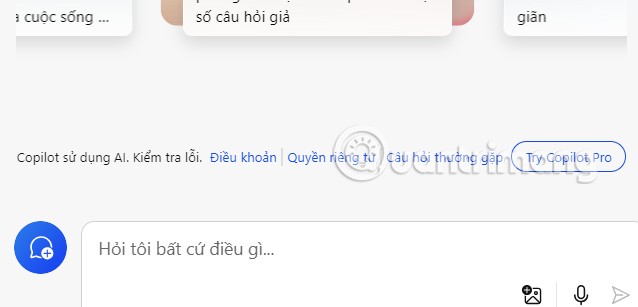
ステップ4:
通常どおり、チャット ボックスにコンテンツを入力して画像を作成します。たとえば、以下のような画像を作成します。 AI画像を作成したい内容を入力します。
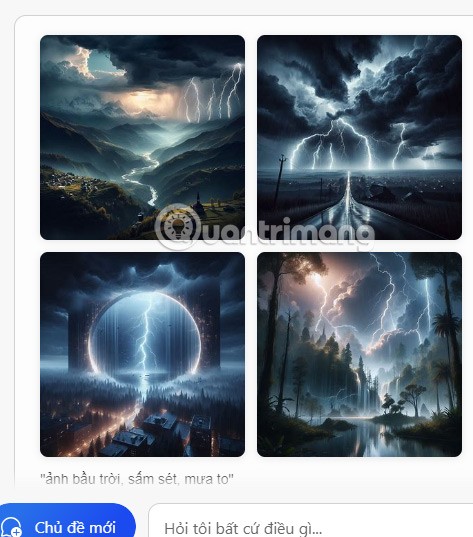
DevTools 経由で Chrome で Bing AI を使用する方法
ユーザーエージェントを微調整する 1 つの方法は、Chrome の DevTools でネットワーク条件を確認することです。ユーザー エージェントを Edge に変更すると、Bing は Edge を使用していると認識し、Bing の AI 機能にアクセスできるようになります。やり方は次のとおりです:
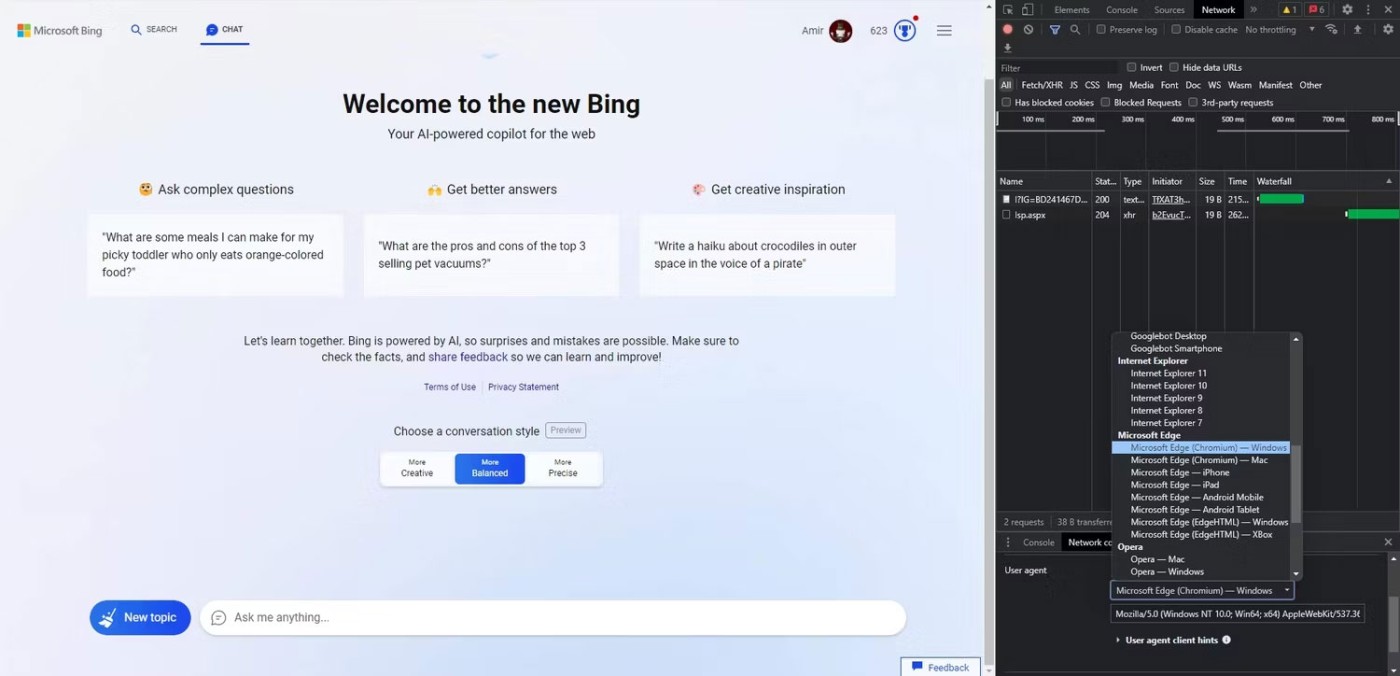
Bing AI がご利用可能になります。会話を開始するには、チャットボタンをクリックします。
Chrome拡張機能でBing AIを使用する方法
Google Chrome で Bing AI を使用するもう 1 つの方法は、Bing Chat for All Browsers 拡張機能を使用することです。この Chrome 拡張機能を使用すると、Bing AI を使用するたびに DevTools パネルを開く必要がなくなります。
拡張機能アイコンをクリックするだけで、新しいタブで Bing が開きます。拡張機能により、そのタブのユーザー エージェントが Microsoft Edge に自動的に切り替わり、Chrome で Bing AI を使用できるようになります。
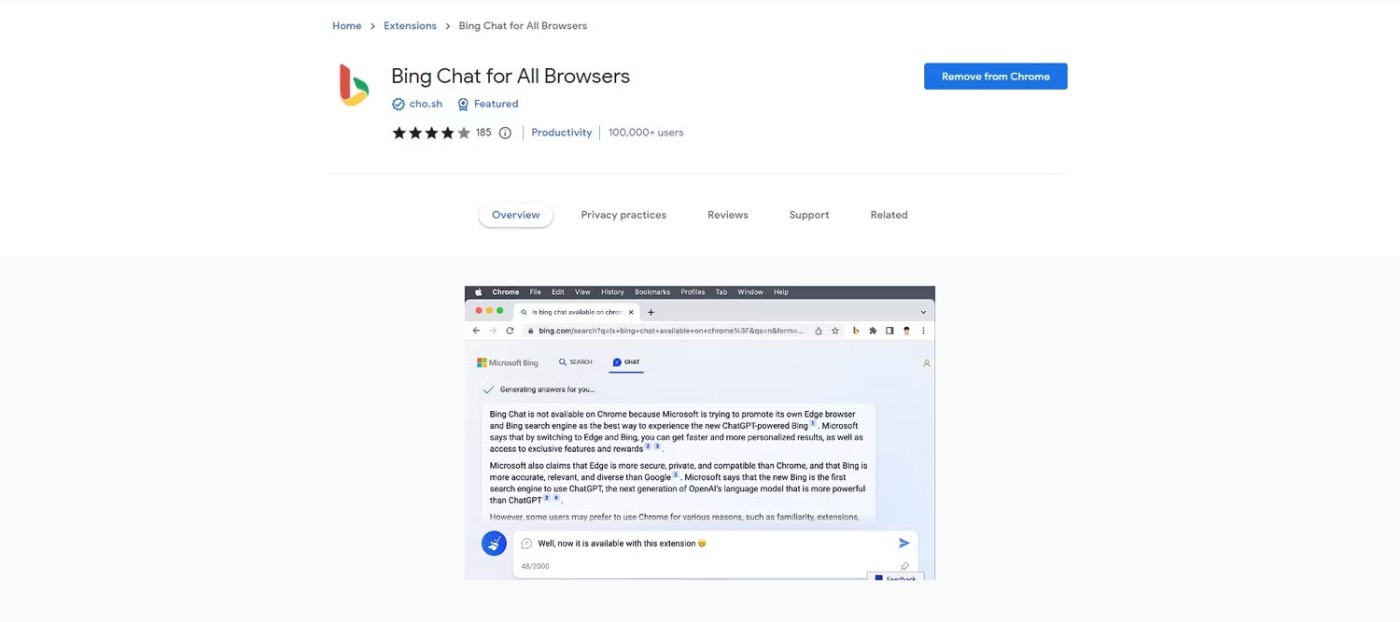
この拡張機能を使用して Chrome で Bing AI にアクセスする方法は次のとおりです。
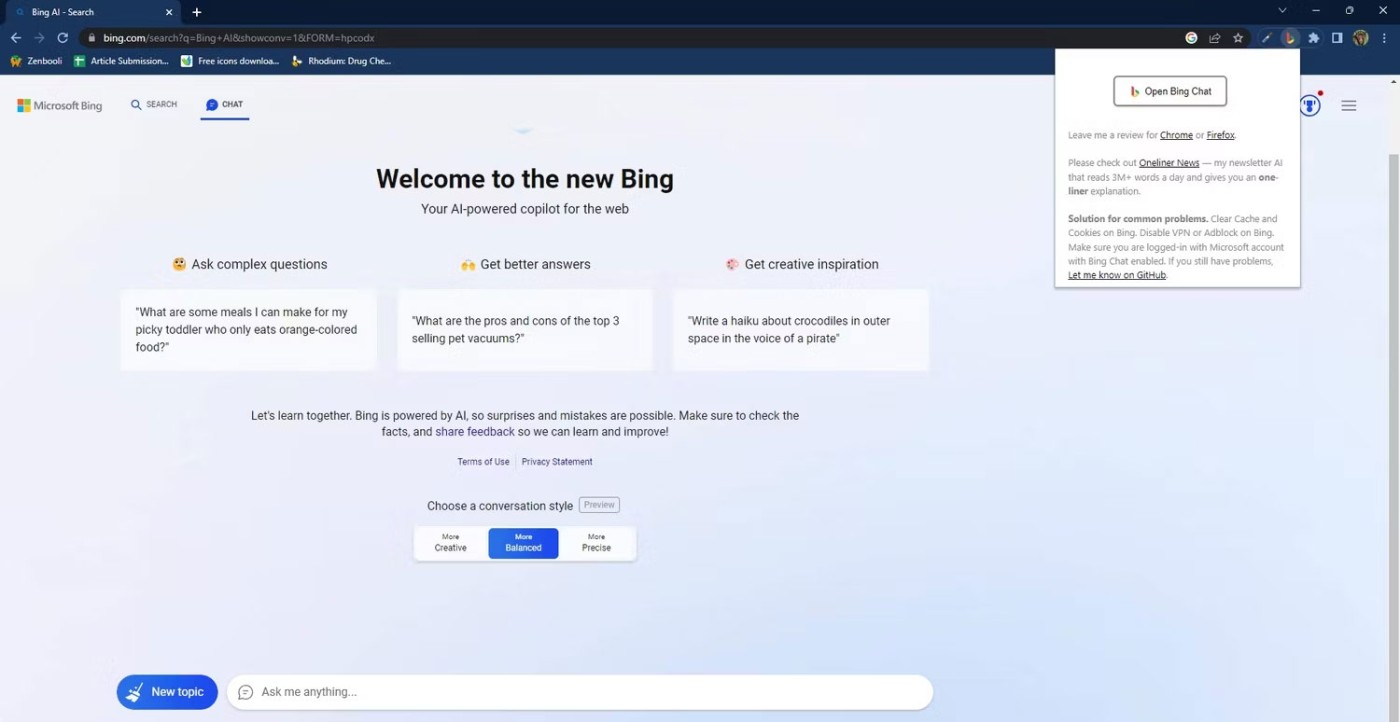
とても簡単です! Microsoft ブラウザを使用せずに Bing AI を使用できるようになりました。
この記事では、ハードドライブが故障した場合に、アクセスを回復する方法をご紹介します。さあ、一緒に進めていきましょう!
一見すると、AirPodsは他の完全ワイヤレスイヤホンと何ら変わりません。しかし、あまり知られていないいくつかの機能が発見されたことで、すべてが変わりました。
Apple は、まったく新しいすりガラスデザイン、よりスマートなエクスペリエンス、おなじみのアプリの改善を伴うメジャーアップデートである iOS 26 を発表しました。
学生は学習のために特定のタイプのノートパソコンを必要とします。専攻分野で十分なパフォーマンスを発揮できるだけでなく、一日中持ち運べるほどコンパクトで軽量であることも重要です。
Windows 10 にプリンターを追加するのは簡単ですが、有線デバイスの場合のプロセスはワイヤレス デバイスの場合とは異なります。
ご存知の通り、RAMはコンピューターにとって非常に重要なハードウェア部品であり、データ処理のためのメモリとして機能し、ノートパソコンやPCの速度を決定づける要因です。以下の記事では、WebTech360がWindowsでソフトウェアを使ってRAMエラーをチェックする方法をいくつかご紹介します。
スマートテレビはまさに世界を席巻しています。数多くの優れた機能とインターネット接続により、テクノロジーはテレビの視聴方法を変えました。
冷蔵庫は家庭ではよく使われる家電製品です。冷蔵庫には通常 2 つの部屋があり、冷蔵室は広く、ユーザーが開けるたびに自動的に点灯するライトが付いていますが、冷凍室は狭く、ライトはありません。
Wi-Fi ネットワークは、ルーター、帯域幅、干渉以外にも多くの要因の影響を受けますが、ネットワークを強化する賢い方法がいくつかあります。
お使いの携帯電話で安定した iOS 16 に戻したい場合は、iOS 17 をアンインストールして iOS 17 から 16 にダウングレードするための基本ガイドを以下に示します。
ヨーグルトは素晴らしい食べ物です。ヨーグルトを毎日食べるのは良いことでしょうか?ヨーグルトを毎日食べると、身体はどう変わるのでしょうか?一緒に調べてみましょう!
この記事では、最も栄養価の高い米の種類と、どの米を選んだとしてもその健康効果を最大限に引き出す方法について説明します。
睡眠スケジュールと就寝時の習慣を確立し、目覚まし時計を変え、食生活を調整することは、よりよく眠り、朝時間通りに起きるのに役立つ対策の一部です。
レンタルして下さい! Landlord Sim は、iOS および Android 向けのシミュレーション モバイル ゲームです。あなたはアパートの大家としてプレイし、アパートの内装をアップグレードして入居者を受け入れる準備をしながら、アパートの賃貸を始めます。
Bathroom Tower Defense Roblox ゲーム コードを入手して、魅力的な報酬と引き換えましょう。これらは、より高いダメージを与えるタワーをアップグレードしたり、ロックを解除したりするのに役立ちます。













